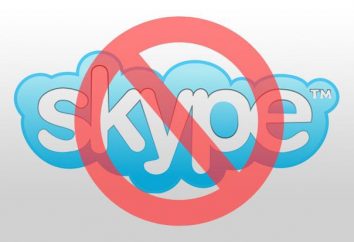Chrome, "escritorio remoto": cómo instalar
No es ningún secreto que en la actualidad se está desarrollando más y más aplicaciones para obtener acceso a un dispositivos terminales o móviles a ordenadores remotos. Entre toda la diversidad software también debe mencionar la aplicación Chrome "escritorio remoto", lanzado por Google. Quien se discutirá cómo instalar y configurar para seguir trabajando en diferentes dispositivos.
Chrome «Remote Desktop" ¿Qué es esto?
En primer lugar, averiguar qué tipo de programa. Como es evidente, es un poderoso medio de comunicación entre los dispositivos individuales, la conexión entre los cuales se lleva a cabo a través de Internet o LAN.
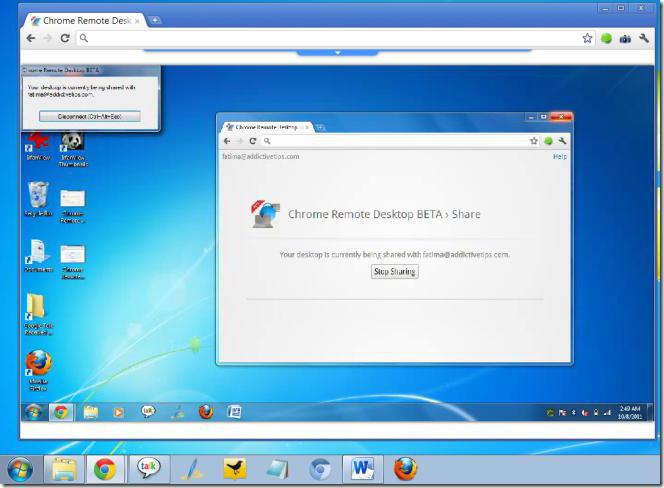
El nombre de "escritorio remoto Chrome» habla por sí mismo, por lo que un requisito previo para la instalación y el uso de este software es la disponibilidad del sistema instalado el navegador del mismo nombre o cualquier diseño basado en él.
Este enfoque libera al usuario de la instalación de un programa separado, y luego integrarla en un navegadores no-cromo, y ahorra tiempo. Además, basándose en esta interacción y reduce el tiempo de acceso a los terminales remotos. En cuanto a las opciones, el equipo remoto se puede realizar prácticamente todas las operaciones, tanto en su propio dispositivo, incluyendo los dispositivos móviles, e incluso para administrar el sistema. Esta será una herramienta muy poderosa, por ejemplo, por los mismos administradores de sistemas que están conectados a decenas de terminales de ordenador en la red.
Google Chrome, «Escritorio remoto": ¿cómo funciona?
Ahora vamos a ver cómo funciona todo este sistema. En principio, a distancia de escritorio Chrome se puede atribuir a una clase de programas llamados el PDR-cliente (Remote Desktop). En realidad, los principios establecidos en su trabajo, son bastante similares.
Sin embargo, en los albores del desarrollo de las tecnologías para la ejecución de una sesión de comunicación entre dos ordenadores necesarios para instalar dos aplicaciones principales. Servidor fue diseñado para ser instalado en el equipo que se va a administrar. El software de cliente instalado en el terminal, que será la gestión de otro terminal. Pero todo esto en el pasado, debido a que los últimos dos programas diferentes se fusionaron en uno, y la necesidad de instalar múltiples aplicaciones diferentes desaparecieron.
En cuanto al trabajo, todo es como de costumbre. El programa utiliza sus propios protocolos e interfaces, pero también es compatible con una variedad de otros. Y al igual que en muchos otros programas, no están incorporados en el nivel de tráfico cifrado TLS, SSH, SSL aprovechando los algoritmos AES.
Pero, en general, la aplicación "de escritorio remoto Chrome» probablemente no es un programa autónomo, y el complemento para su navegador. Por lo tanto, mirando hacia adelante, observamos que su eliminación puede hacerse únicamente desde el navegador, no está involucrado en este caso significa que el sistema operativo o paquetes de software especializados para aplicaciones profundas de búsqueda y desinstalación en el sistema.
Preinstalación en un PC
Ahora vamos a ver el programa en sí "escritorio remoto Chrome». Instalarlo y configurarlo para que todo funcionaba correctamente, lo justo.
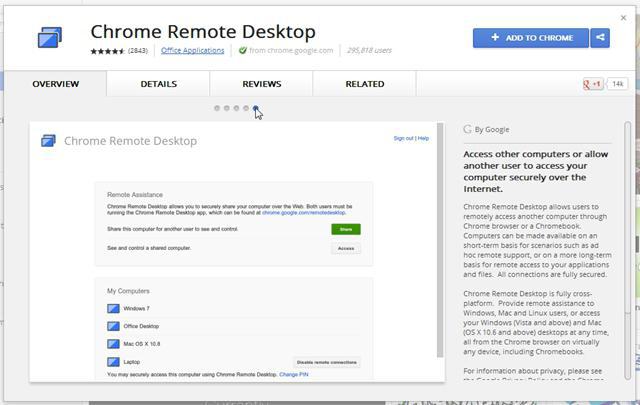
En primer lugar debe ir a la página oficial de complemento de carga, como se debe, por supuesto, a través de un cromo-navegador. En la parte superior derecha de la página hay un botón especial configuración que es necesario hacer clic para iniciar la descarga y la instalación, y en la ventana siguiente – "Añadir" para crear accesos directos. Una vez completado el proceso de solicitud, aparecerá un icono en su ordenador de sobremesa, en la barra de inicio rápido, así como en el navegador (la barra de direcciones).
La activación de la conexión remota
Ahora unas palabras sobre el programa de "escritorio remoto Chrome». Instalarlo, como vemos, es fácil, y el proceso de toma sólo un par de minutos. Sin embargo, la instalación no está limitado. En el segundo paso que debe activar la aplicación.
Al empezar el programa impulsó varias acciones sobre la aplicación de la que es necesaria para permitir, en su transmisión y recepción de datos dentro de la jurisdicción de la política de privacidad de Google y las normas de privacidad de Chrome. Sin dicho consentimiento, se interrumpirá el proceso de instalación.

En el explorador, haga clic en el botón Programa Chrome «Escritorio remoto" o escribe en la barra de dirección http: // apps. Además, la aplicación puede acceder a través del acceso directo o utilice la rápida puesta en marcha del panel respectivo.
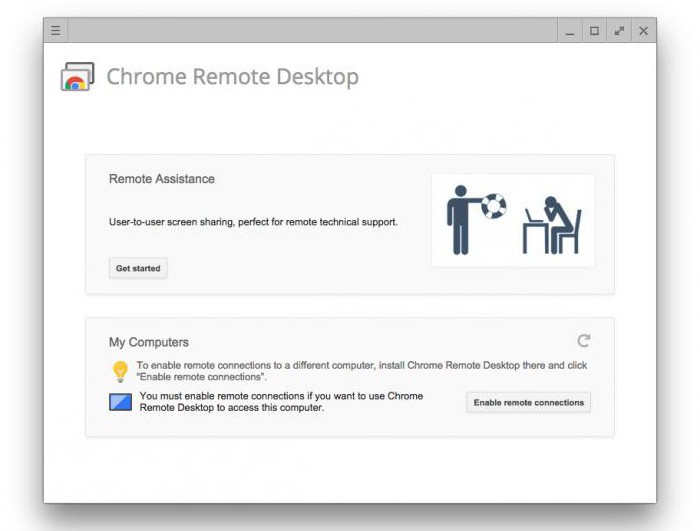
A continuación, seleccione la sección de escritorio remoto, para ver las opciones – "Mi PC", y luego – "Getting Started". Ahora haga clic en el botón permite conexiones remotas, y establece los parámetros del huésped siguiendo las instrucciones.
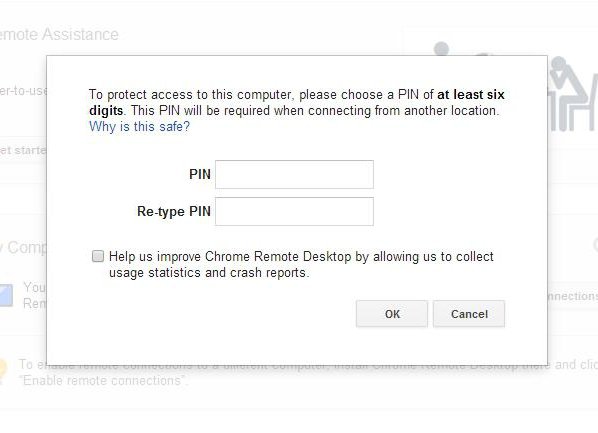
Viene el punto más importante: la necesidad de introducir un código PIN. Debe contener al menos seis dígitos. A continuación, introduzca el código de nuevo para su confirmación.
Para continuar, es necesario configurar para acceder a su cuenta de Google-e introducir el PIN anterior de nuevo. Sólo después de que ya está configurado dispositivo aparecerá en los ordenadores.
Conexión directa a los terminales remotos
Para conectarse a un terminal remoto, asegúrese primero de que cada uno de ellos tiene una conexión a Internet activa.
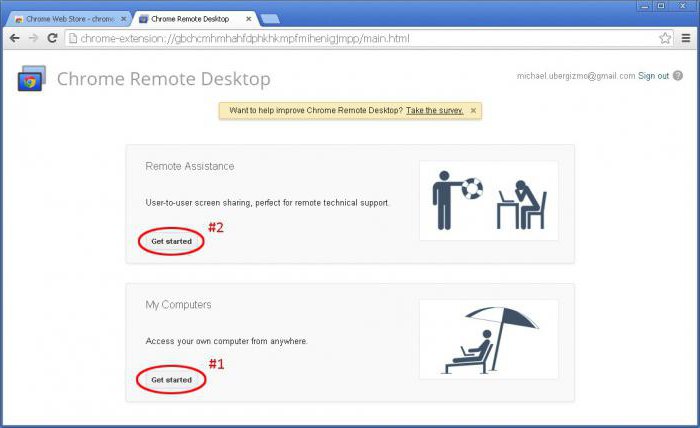
Después de esto ejecutar el programa el método descrito anteriormente y llega al comienzo del trabajo. Ahora bien, es pequeño – sólo tienes que seleccionar un terminal de la lista, a continuación, introduzca el código PIN correspondiente y pulse el botón de activar la conexión. Para interrumpir la sesión de comunicación mediante un botón de silencio.
Configuración de conexiones a Android y iOS
Como se puede ver, la instalación y el programa preestablecido "Chrome Remote Desktop» (PC-versión) es bastante simple. Ahora considere los problemas asociados a la configuración del acceso a terminales de ordenador con dispositivos móviles basados en los sistemas operativos Android e iOS. Para mayor comodidad, se utilizará Android, ya que este sistema es también un desarrollo de Google. Sin embargo, todas las acciones en iOS serán idénticos.
No hace falta decir que el primer dispositivo en la necesidad de instalar el cliente móvil Google Escritorio remoto desde la tienda de Google Play (también conocido como Android Market) o AppStore de Apple "aparatos". Al igual que con la versión fija, estamos de acuerdo con los términos y esperamos que al final del proceso de descargar e instalar un applet en el dispositivo.
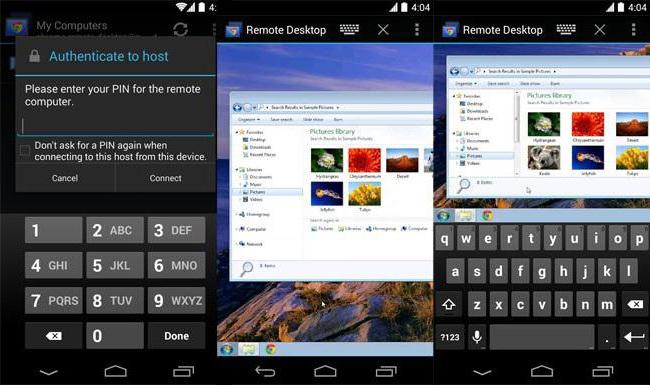
A continuación, ejecute la aplicación y seleccionar de la lista el terminal deseado, introduzca el código y conectar. Una vez más, es muy sencillo.
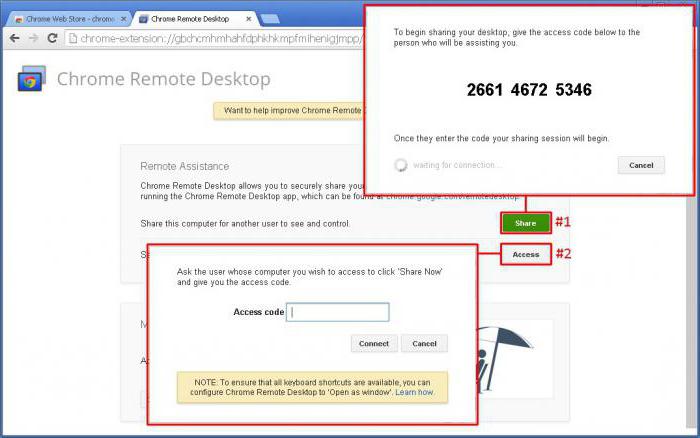
Nota: La entrada al programa debe ser llevada a cabo exclusivamente bajo la cuenta especificada en la configuración de su ordenador. Sin embargo, el acceso puede ser obtenida a otro "uchetki" si el usuario es un terminal remoto que le proporcione (para esto hay un botón "Compartir" en la configuración y notificación de la computadora será enviado por e-mail con el código adecuado).
Si en el proceso de problemas de conexión
Por último, tenga en cuenta la situación en la que el programa Chrome "escritorio remoto" por alguna razón no se puede establecer una conexión y configurar el acceso a la terminal de ordenador necesarios. Para empezar, usted debe comprobar la conexión a Internet.
Además, si se trata surgió una situación así, debe asegurarse de que el programa de trabajo no está bloqueando cortafuegos. Está en la configuración se debe establecer el permiso de salida UDP-tráfico y respuestas entrantes y dos puertos TCP: 5222 para XMPP y 443 para HTTPS.
Es posible que si el terminal está en una especie de una red corporativa, existen limitaciones para el uso de acceso remoto a la misma. Vamos a tener que ponerse en contacto con el administrador de red, o administrador de sistemas.
Por último, una de las razones puede ser que el sistema tiene una versión anterior del navegador Chrome, así que antes de instalar el complemento en sí debe ser actualizado a la última en el momento actual.
conclusión
Eso es, en pocas palabras, y todo lo que se refiere a la configuración de la instalación y la aplicación para el acceso remoto a terminales de ordenador desde diferentes dispositivos. Queda por añadir que los clientes móviles están interesados en el hecho de que, además de la función de acceso directo permite incluso navegar por paquetes y archivos en los ordenadores desconectados de Internet, por así decirlo, en el modo fuera de línea. Y si usted entiende los principios de configuración y el trabajo con Chrome es un cliente, entonces se puede comprender con facilidad prácticamente cualquier programa de clase RDP.